参与 Viva Goals
Viva Goals可让你查看各种数据,并帮助你与此信息和同事互动。 可以通过跟踪或固定人员、团队和报表在Viva Goals中跟踪这些人员、团队和报表。 然后,可以通过喜欢和评论他们的活动和进度来显示支持并参与此信息。 这些社交功能可促进协作和参与。

Viva Goals可帮助你跟踪与你相关的 OKR。 关注组织、团队和用户,获取显示 OKR 活动的每周摘要。
-
导航到 Teams 或 用户以查找要关注的人员。
-
选择团队或用户。
-
选择“ 关注 ”按钮。 图标将变为蓝色,表示你正在关注团队或用户。
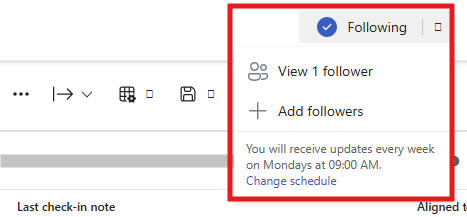
-
选择“关注”按钮旁边的向下箭头,选择要接收更新的频率。
固定 团队、 用户或 资源管理器 视图会将其添加到“固定”选项卡下的导航边栏中。
-
导航到要固定的团队、U或Explorer。 选择“ 固定 ”图标。图标将变为灰色,表示你已固定团队或用户。
-
固定的团队或用户现在将显示在Viva Goals导航的“固定”部分中。
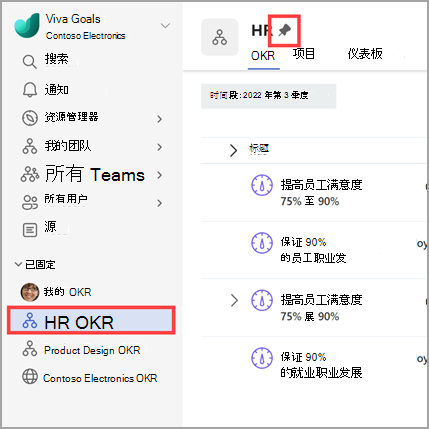
若要与同事互动并促进协作,可以在Viva Goals点赞并评论他们的活动。
喜欢活动
-
导航到要参与 的目标、 关键结果或 计划。
-
选择项的标题以打开 “快速视图面板”。
-
选择“ 活动 ”选项卡。
-
选择活动旁边的 拇指图标 以显示支持。
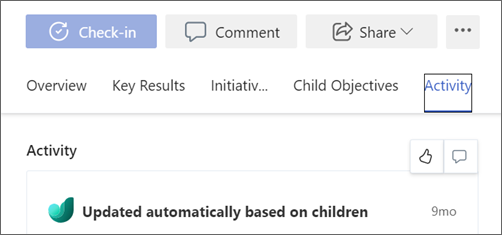
对活动进行注释
-
导航到要参与 的目标、 关键结果或 计划。
-
选择项的 “标题 ”以打开 “快速视图面板”。
-
选择“ 活动 ”选项卡。
-
选择“ 注释” 图标。 这将打开注释框,你可以在其中输入文本。 “粗体”、“斜体”和“Lists”等格式设置选项。
-
键入 @在 Viva Goals 中提及其他用户,然后开始键入同事的姓名。 建议的个人将在下拉菜单中自动填充。 选择适当的个人。
注释将显示在相关活动下。 你拥有 @ 提及的任何个人都将在其“通知 ”选项卡中收到警报。
若要与同事互动并促进协作,可以与他人共享 OKR。
-
选择 “目标”、“ 关键结果”或 “计划” 的标题以打开“快速视图”面板。
-
选择“ 共享” 图标。这将打开 “共享 ”框,你可以复制链接、添加收件人或添加个人笔记。
-
选择“共享”。
通过导出到 PowerPoint 功能,可以将VIVA GOALS中的 OKR 转换为演示文稿。
-
导航到 OKR 或 资源管理器视图。
-
选择“ 导出选项”图标。
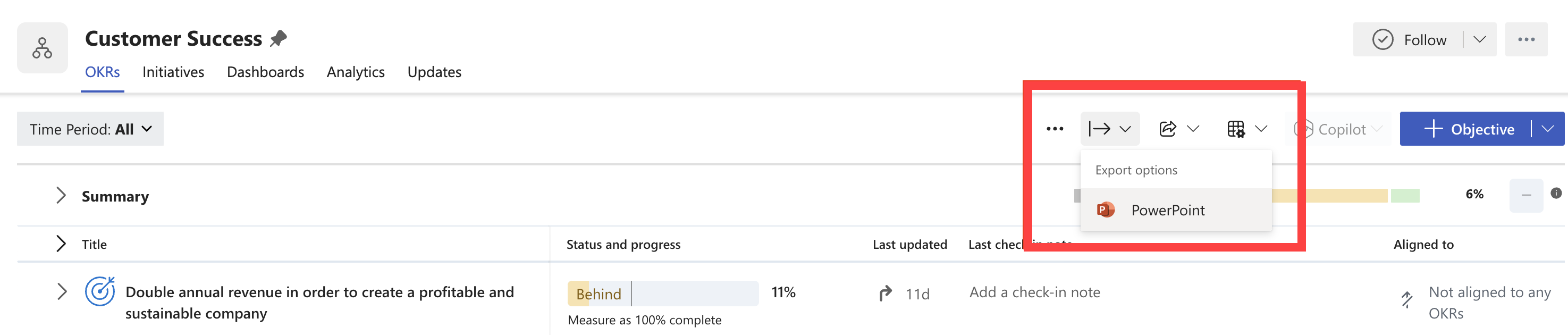
-
从下拉列表中选择 “PowerPoint ”。
-
在导出窗口中,选择模板。
-
然后选择“ 导出”进行下载。
在 OKR 上协作时,可以通过委派和检查所有者选项将特定人员的责任与所有者一起分配。
分配委托
委托代表所有者管理 OKR,并且可以执行 OKR 所有者可以执行的所有操作。
-
导航到 目标 或 关键 结果。
-
选择“ 更多选项 ”> “编辑”。
-
导航到 “详细信息 ”部分。
-
选择“更多选项”旁边的展开器箭头。
-
选择“ 分配代理人”。
-
选择“ 将此委托给 ”选项。
-
在组织中搜索和分配用户。
-
选择“完成”。
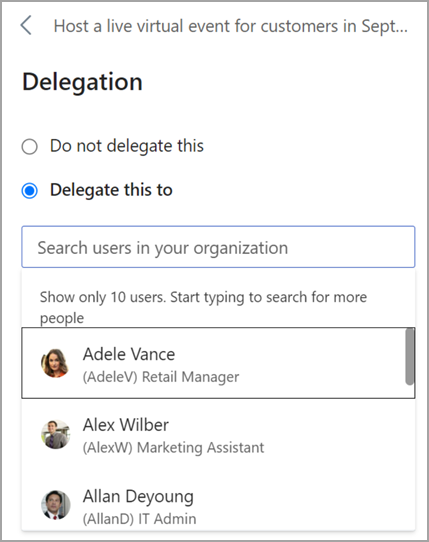
分配检查所有者
签入所有者负责 OKR 的检查更新。 检查所有者只能执行检查操作。
-
导航到 目标 或 关键结果。
-
选择“ 更多选项 ”> “编辑”。
-
导航到 “进度和状态” 部分。
-
分配 签入所有者。
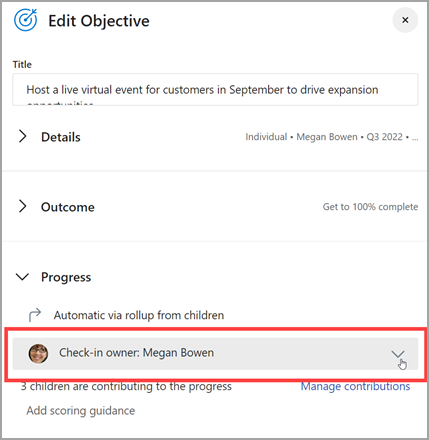
-
选择“保存”。
联系专家和同行并学习
加入讨论并查看Viva Goals社区中的最新事件。
联系专家和同行并学习
加入讨论并查看Viva Goals社区中的最新事件。







